Zobrazit plnou desktopovou verzi Facebooku na Androidu

Jak zobrazit plnou počítačovou verzi webu Facebook ze zařízení Android. Návod pro přístup k plné funkčnosti Facebooku na mobilech.
I když jste nikdy nenarazili na chybu překrytí obrazovky, vždy je dobré vědět, jak ji opravit. Nikdy nevíte, kdy na to narazíte. Je to nepříjemná chyba, která sama o sobě nezmizí, takže se budete muset ponořit do nastavení vašeho zařízení, abyste ji zvládli.
Tato chyba se zobrazí, když používáte plovoucí aplikaci a poté začnete používat aplikaci, kterou jste právě nainstalovali. Tato nově nainstalovaná aplikace může požádat o přístupová práva, a když se tak stane, zobrazí se obávaná chybová zpráva.
Jedním ze způsobů, jak opravit chybu překrytí obrazovky, je nejprve přejít do nastavení zařízení a klepnout na Aplikace a poté na Správce aplikací. V pravém horním rohu displeje uvidíte možnost ¨Více¨, kterou musíte vybrat.
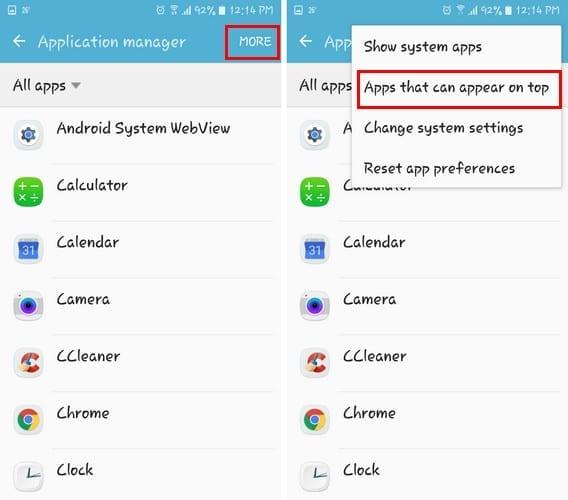
Když se objeví vyskakovací okno, vyberte možnost, která říká ¨Aplikace, které se mohou objevit nahoře¨. Potáhněte prstem dolů, dokud neuvidíte aplikace, které mají toto oprávnění, a několik vypněte. Jedna aplikace, kterou bych vám doporučil vypnout, je Messenger. Pokaždé, když dostanu tuto chybu, někdy se chyby zbavím jednoduchým vypnutím této chyby.
Jakmile vypnete několik aplikací, zkuste znovu spustit aplikaci, která vám způsobila chybu překrytí obrazovky. Pokud jste vypnuli aplikace, o kterých si myslíte, že jsou viníky, a stále se vám tato chyba zobrazuje, budete se muset vrátit a vypnout několik dalších.
Pokud předchozí metoda nefungovala, vypadá to, že budete muset přejít do nouzového režimu. V závislosti na zařízení, které máte, bude záviset na tom, jaká metoda nouzového režimu bude fungovat, ale zde je metoda, která obecně funguje na všech zařízeních.
Stiskněte tlačítko napájení, dokud se nezobrazí možnosti. Dlouze stiskněte možnost Vypnout a po několika sekundách byste měli vidět výzvu k povolení nouzového režimu. Klepněte na OK a uvidíte, že jste úspěšně vstoupili do nouzového režimu, protože to bude indikovat právě to v levém dolním rohu.
Nyní, když jste v nouzovém režimu, přejděte do Nastavení a poté Aplikace. Klepněte na aplikaci, o které si myslíte, že způsobuje problém, a vyberte oprávnění. Povolte všechna oprávnění, o která aplikace dříve žádala, a poté restartujte telefon.
Pokud máte starší telefon s Androidem, který běží na Marshmallow, budete se s tímto problémem setkávat často. Novější telefony Android však tímto problémem trpí zřídka, ale nebuďte překvapeni, pokud se jednoho dne objeví.
Existují aplikace, o kterých je známo, že způsobují problémy. Doporučil bych například odinstalovat aplikace, jako je DU Speed Booster, Clean Master, Go Speed a další aplikace, které tvrdí, že zrychlují nebo čistí váš telefon.
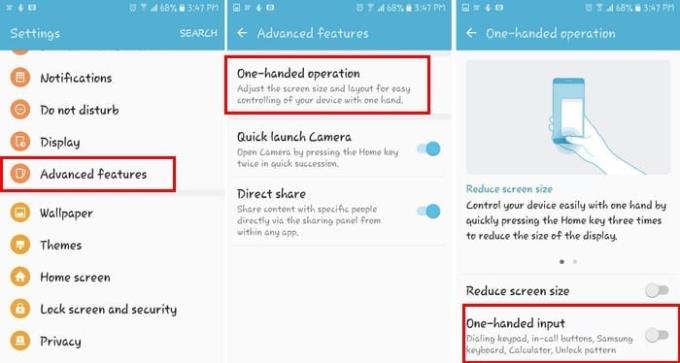
Pokud používáte zařízení Samsung, výše uvedené metody nemusí problém vyřešit. Pokud je to váš případ, budete muset zakázat ovládání jednou rukou. Přejděte do Nastavení a klepněte na Pokročilé funkce. Operace jednou rukou budou první možností nahoře. Klepněte na něj a ve spodní části vypněte ovládání jednou rukou.
Nyní zkuste použít aplikaci, která vám způsobila chybu překrytí obrazovky. Doufejme, že problém zmizí.
Bohužel je to problém, se kterým se budou muset uživatelé Marshmallow vypořádat, dokud Samsung neopraví (pokud to někdy udělá). Alespoň existují způsoby, jak tuto chybu obejít, takže se jí můžete alespoň zbavit. Jak se s touto chybou vypořádáte? Podělte se o svá řešení v komentářích níže.
Jak zobrazit plnou počítačovou verzi webu Facebook ze zařízení Android. Návod pro přístup k plné funkčnosti Facebooku na mobilech.
Tento průvodce odstraňováním problémů vyřeší problém, kdy se textové zprávy nedostávají pouze k jednomu příjemci.
Pomocí těchto kroků se zbavte výběru Možnosti vývojáře, který se zobrazuje v Nastavení vašeho zařízení Android.
Přečtěte si, jak odstranit duplicitní kontakty ze zařízení Android.
Jak zapnout nebo vypnout blesk fotoaparátu v operačním systému Android.
Některé věci, které můžete vyzkoušet, pokud se obrazovka na vašem zařízení Android nebude automaticky otáčet.
Jak změnit nebo zakázat vyzváněcí tón textových zpráv na vašem zařízení Android.
Naučte se sílu používání aplikace Zedge a vyberte si z tisíců různých vyzváněcích tónů na svém zařízení Android.
Pomocí MAME4droid si můžete na svém zařízení Android užít hraní klasických arkádových her.
Seznam věcí, které můžete vyzkoušet, pokud se vaše zařízení Android nespustí správně.
Přečtěte si, jak vyřešit běžné problémy, kdy váš telefon nebo tablet Android odmítá získat IP adresu.
Potřebujete zvýšit hlasitost na svém zařízení Android? Těchto 5 aplikací vám pomůže.
Upozornění jsou šikovná. Bez nich byste nevěděli, že aplikace vyžaduje vaši pozornost. Problém nastává, když se aplikace snaží být příliš nápomocná
Zjistěte, jak přimět svůj telefon bez bezdrátového nabíjení bezdrátově nabíjet.
Chybí v nastavení vašeho zařízení Android nabídka Možnosti vývojáře? Povolte to pomocí těchto kroků.
Výukový program, jak zobrazit verze webových stránek pro počítače na vašem zařízení Android.
Tento tutoriál vám ukáže 4 možnosti, které můžete použít pro přidání kalendáře Outlook do zařízení Android.
Spotřebovává použití připojení Wi-Fi, 3G nebo 4G/LTE více energie baterie? Na otázku podrobně odpovídáme v tomto příspěvku.
Zajímá vás, zda můžete tuto nabíječku použít z jiného zařízení s telefonem nebo tabletem? Tento informační příspěvek má pro vás několik odpovědí.
Jak změnit nastavení DPI na telefonu nebo tabletu Android.
Po rootnutí telefonu s Androidem máte plný přístup k systému a můžete spouštět mnoho typů aplikací, které vyžadují root přístup.
Tlačítka na vašem telefonu s Androidem neslouží jen k nastavení hlasitosti nebo probuzení obrazovky. S několika jednoduchými úpravami se z nich mohou stát zkratky pro rychlé pořízení fotografie, přeskakování skladeb, spouštění aplikací nebo dokonce aktivaci nouzových funkcí.
Pokud jste si v práci nechali notebook a musíte poslat šéfovi naléhavou zprávu, co byste měli dělat? Použijte svůj chytrý telefon. Ještě sofistikovanější je proměnit telefon v počítač pro snazší multitasking.
Android 16 má widgety pro zamykací obrazovku, které vám umožňují měnit zamykací obrazovku dle libosti, díky čemuž je zamykací obrazovka mnohem užitečnější.
Režim Obraz v obraze v systému Android vám pomůže zmenšit video a sledovat ho v režimu obraz v obraze, takže video budete moci sledovat v jiném rozhraní, abyste mohli dělat i jiné věci.
Úprava videí na Androidu bude snadná díky nejlepším aplikacím a softwaru pro úpravu videa, které uvádíme v tomto článku. Ujistěte se, že budete mít krásné, kouzelné a elegantní fotografie, které můžete sdílet s přáteli na Facebooku nebo Instagramu.
Android Debug Bridge (ADB) je výkonný a všestranný nástroj, který vám umožňuje dělat mnoho věcí, jako je vyhledávání protokolů, instalace a odinstalace aplikací, přenos souborů, rootování a flashování vlastních ROM, vytváření záloh zařízení.
S aplikacemi s automatickým klikáním. Při hraní her, používání aplikací nebo úkolů dostupných na zařízení nebudete muset dělat mnoho.
I když neexistuje žádné magické řešení, malé změny ve způsobu nabíjení, používání a skladování zařízení mohou výrazně zpomalit opotřebení baterie.
Telefon, který si mnoho lidí v současnosti oblíbilo, je OnePlus 13, protože kromě špičkového hardwaru disponuje také funkcí, která existuje již desítky let: infračerveným senzorem (IR Blaster).


























